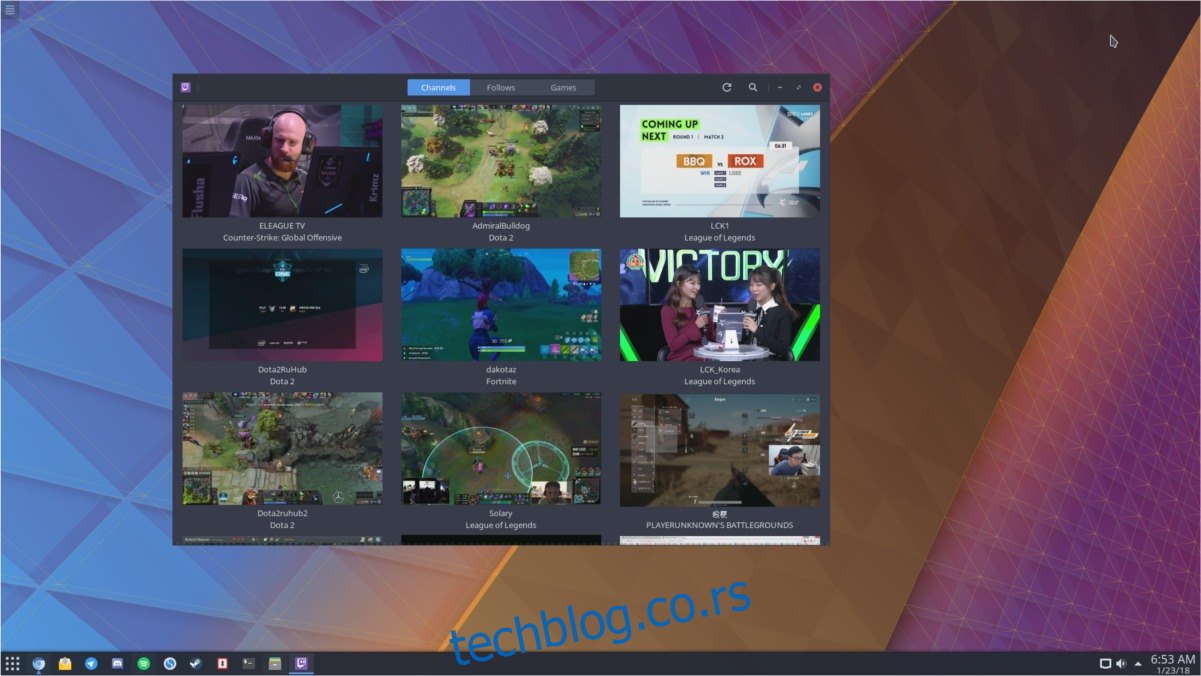Твитцх је одлична платформа, али понекад блокира претраживач, посебно на Линук рачунарима који немају пуно ресурса. Да бисте решили овај проблем, најбоље је да покушате да гледате Твитцх стримове без веб претраживача. Ако користите Цхроме, можда ћете желети да пронађете алтернативни начин за гледање Твитцх стримова у сваком случају с обзиром да је претраживач током година постао главни извор ресурса.
Можда је најбољи начин да гледате Твитцх стримове без претраживача коришћење алата који се зове Гноме Твитцх. То је самостална алатка која користи Твитцх АПИ и неколико других ствари како би то учинила тако да корисници не морају да отварају Цхроме или Фирефок на Линук-у да би гледали своје омиљене стримове. Најбоље од свега, пошто је тежак претраживач избачен из једначине, перформансе су сачуване.
УПОЗОРЕЊЕ СПОИЛЕР: Померите се надоле и погледајте видео водич на крају овог чланка.
Преглед садржаја
Инсталација
Убунту
Гноме Твитцх се може инсталирати на Убунту, под условом да је испуњено неколико услова. Први је пакет „ограничено-екстра“. Скуп ограничених додатака ће дати Убунту-у могућност да користи власнички софтвер за декодирање видео записа х.264. Да бисте инсталирали овај пакет, отворите прозор терминала и унесите:
sudo apt-get install ubuntu-restricted-extras
Са х.264 декодером инсталираним на систему, све што је преостало је да инсталирате Гноме Твитцх. Ово се ради преко ППА, пошто Гноме Твитцх није подразумевано на Убунту софтверским изворима.
sudo add-apt-repository ppa:nilarimogard/webupd8
Након што додате извор софтвера који ће Убунту-у обезбедити Гноме Твитцх софтвер, ажурирајте Убунту да би одражавао ове промене.
sudo apt update
На крају, инсталирајте софтвер са:
sudo apt install gnome-twitch gnome-twitch-player-backend-gstreamer-opengl
Дебиан
sudo apt install gnome-twitch gnome-twitch-player-backend-gstreamer-opengl
Напомена: највероватније ћете морати да имате омогућене репозиторије неслободног софтвера на вашем систему да бисте инсталирали овај пакет. Алтернатива би била преузимање овог пакета.
Арцх Линук
Да бисте инсталирали Гноме Твитцх на Арцх Линук, мораћете ручно да направите АУР пакет. Да бисте то урадили, идите на страницу АУР и изаберите „преузми снимак“. Затим отворите терминал и користите ЦД команду да уђете у фасциклу Преузимања.
Напомена: да бисте направили овај пакет, уверите се да имате гит пакет. Ако није, урадите судо пацман -С гит у терминалу пре него што следите упутства у наставку.
cd ~/Downloads
Користећи команду унтар, извуците снимак из тар.гз архиве.
tar -xvzf gnome-twitch.tar.gz
Затим још једном употребите ЦД да уђете у екстраховану фасциклу.
cd gnome-twitch
Затим инсталирајте потребне зависности за прављење пакета:
sudo pacman -S gobject-introspection webkit2gtk libsoup libpeas json-glib gtk3
Када будете спремни, започните процес изградње:
makepkg
Изградња може потрајати мало времена, у зависности од тога колико је брз (и моћан) ваш ЦПУ. По завршетку, макепкг ће генерисати пацман пакет који се може инсталирати. Инсталирајте га са:
sudo pacman -U sudo pacman -U *.pkg.tar.xz
Поред инсталирања самог програма, такође ћете морати да направите и инсталирате Гноме Твитцх Бацк-енд. Зграби га од овдеизградите и инсталирајте га.
Федора
Инсталирање Гноме Твитцх-а на Федора захтева неке пакете који нису укључени у оперативни систем. Да би ово поправили, Федора корисници ће морати да прођу кроз процес омогућавања РПМ Фусион-а. Отворите терминал и користите днф менаџер пакета да бисте омогућили Фрее РПМ Фусион спремиште.
sudo dnf https://download1.rpmfusion.org/free/fedora/rpmfusion-free-release-27.noarch.rpm -y
Затим инсталирајте библиотеку која недостаје са:
sudo dnf install gstreamer1-libav -y
На крају, инсталирајте Гноме Твитцх:
dnf copr enable ippytraxx/gnome-twitch dnf install gnome-twitch
Други Линук-ови преко ФлатПак-а
Желите да натерате Гноме Твитцх да ради на вашој Линук дистрибуцији, али не можете да пронађете пакет за инсталацију? Уместо тога, размислите о коришћењу Флатпак-а. Пре него што покушате да инсталирате овај Флатпак пакет, уверите се да већ имате Флатпак подешавање. Када јесте, отворите прозор терминала и унесите ове команде да бисте инсталирали Гноме Твитцх.
flatpak remote-add flathub https://flathub.org/repo/flathub.flatpakrepo flatpak install flathub com.vinszent.GnomeTwitch
Коришћење Гноме Твитцх-а
Да бисте користили Гноме Твитцх, отворите апликацију. Ако је програм исправно инсталиран, требало би да будете у могућности да кликнете на било који стрим који се појави и гледате га сасвим добро. Покрените стрим тако што ћете кликнути на „претражи“ и тражити нешто конкретно или кликом на један од стримова приказаних при покретању. Можете да контролишете јачину тока кликом на икону звучника.

Напомена: Када изаберете стрим у Гноме Твитцх-у, требало би да аутоматски почне да се репродукује. Ако није, мораћете да инсталирате бацкенд. Углавном, они се постављају када инсталирате програм. Ако се из неког разлога овај софтвер није инсталирао, размислите о томе да га поново инсталирате или проверите званична документација.
Када уђете у стреам, моћи ћете да искусите Твитцх слично као на десктопу, из удобности матичне Линук десктоп апликације. Да бисте учествовали у стримовима преко одељка за ћаскање, мораћете да се пријавите. Да бисте се пријавили, кликните на икону Твитцх у горњем левом углу и изаберите „пријава“.

Након што кликнете на пријаву, појавиће се Твитцх веб промпт. Унесите своје корисничко име и лозинку и бићете спремни.
Промена квалитета стрима
Промена квалитета стрима је увек најбољи начин да се смањи кашњење када гледате Твитцх Стреам. Уз Гноме Твитцх, постоји више начина да се промени. Да бисте променили квалитет стрима који је у току, изаберите мени са тачкама и кликните на „квалитет стрима“. Одавде ћете моћи да прилагодите начин на који се стрим репродукује. Опције укључују: извор, 720п, 480п итд.
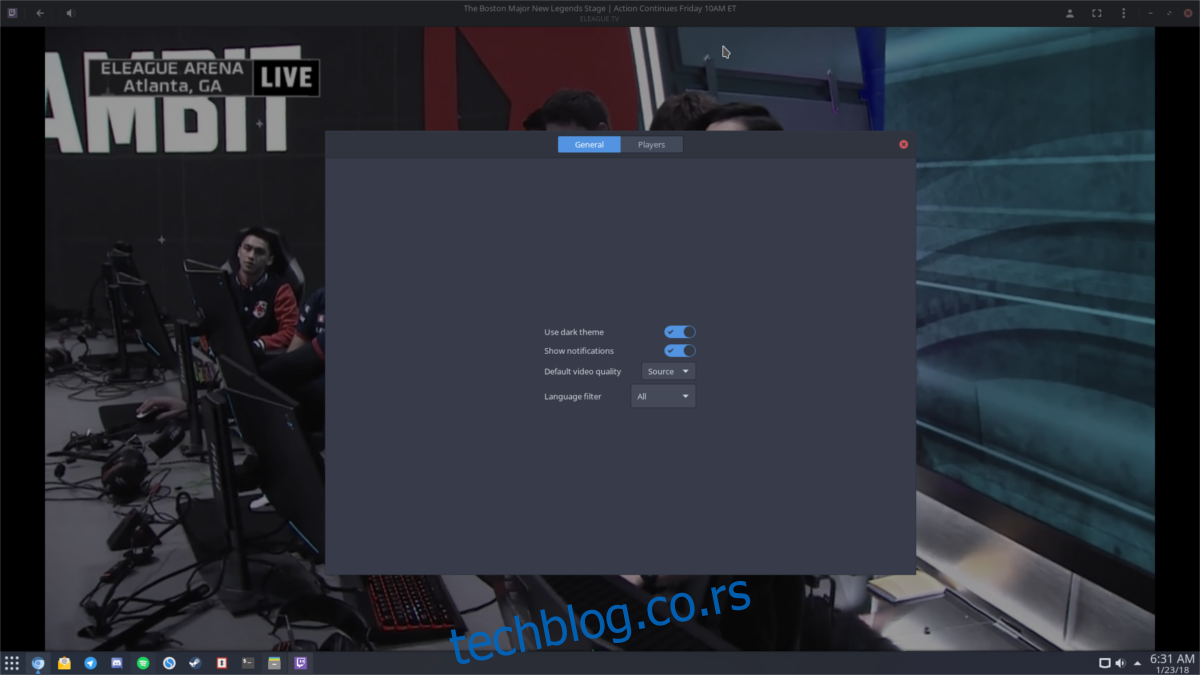
Желите да увек контролишете квалитет видеа уместо да га увек морате ручно мењати? Кликните на икону Твитцх, а затим кликните на „преференцес“. Пронађите поставку која каже „подразумевани“ квалитет видеа, прођите кроз мени и изаберите подразумевану поставку квалитета видеа. Од сада па надаље, Гноме Твитцх ће се побринути да сви будући стримови поштују ова подешавања.